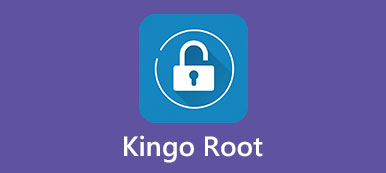여러 가지 방법으로 안드로이드 기기를 루팅하다, 복잡한 일반적인 방법에서 원 클릭 Android 루팅 툴킷까지. 그러나 일부 사람들은 내 전화가 Android 포럼 및 커뮤니티에 뿌리를 두고 있는지 확인하는 방법을 물었습니다.

우선 ADK와 같은 일반적인 방법으로는 안드로이드 루팅 결과를 알 수 없습니다. 또한 일부 간단한 툴킷은 휴대전화가 성공적으로 루팅되었는지 여부에 관계없이 루팅이 완료되었음을 알려줍니다. 즉, 안드로이드 루트를 수행한 후 루트 상태를 확인하는 접근이 필요하다. 따라서 루트 상태에 대해 알아야 할 모든 것을 알려드리겠습니다.
파트 1: Android 폰의 루트 액세스란?
Android 운영 체제는 Linux를 기반으로 하므로 개방적이고 유연합니다. 간단히 말해서 루트 액세스는 수퍼유저 계정입니다. Windows에는 관리자 계정이 있고 사용자가 여러 사용자 계정을 만들 수 있다는 것은 잘 알려져 있습니다. 그러나 관리자 계정만이 설정 구성 변경, 소프트웨어 설치 등을 할 수 있습니다.
Android의 수퍼유저 계정은 Windows의 관리자와 매우 유사합니다. 기본적으로 Android에서만 사용자 권한을 사용할 수 있습니다. Android를 루팅하면 루트 액세스라고도 하는 수퍼유저 권한을 얻을 수 있습니다.
더 강력한 안드로이드 루트 앱, 여기에서 확인할 수 있습니다.
파트 2: 내 폰이 루팅되었는지 확인하는 방법
Android 휴대폰을 루팅했지만 확실하지 않은 경우 내 휴대폰이 루팅되었는지 확인하는 방법에 대한 세 가지 솔루션이 있습니다.
방법 1: 휴대전화가 Android용 터미널 에뮬레이터에 의해 루팅되었는지 확인하는 방법
Android용 터미널 에뮬레이터는 Google Play에서 사용할 수 있는 터미널 클라이언트 앱입니다. 내 전화가 루팅되었는지 확인하는 방법에 대한 간단한 솔루션입니다.
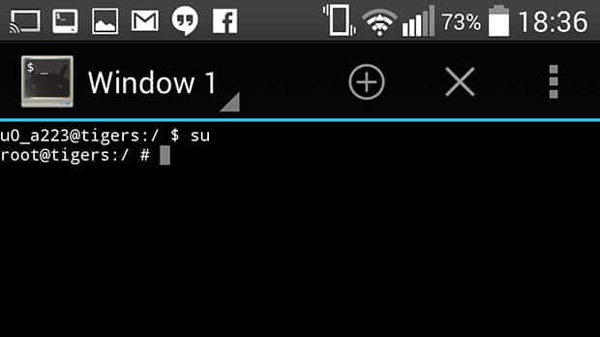
1단계: 휴대전화를 Wi-Fi 네트워크에 연결하고 Google Play 스토어를 실행한 다음 Android용 터미널 에뮬레이터를 검색하여 기기에 설치합니다. 루팅된 안드로이드 폰.
2단계: 다음으로 홈 화면에서 앱을 실행합니다. 텍스트 입력 프롬프트가 표시됩니다. 인터페이스에 연못 표시가 표시되면 장치가 성공적으로 루팅되었음을 의미합니다. 달러 기호를 얻으시겠습니까? 바이러스 키보드에서 su를 입력하고 Enter 키를 누릅니다. 달러 기호가 파운드 기호로 변경되어야 합니다.
터미널 앱에서 수퍼유저 권한을 요청하면 권한을 부여해야 합니다.
방법 2: Root Checker 앱으로 내 전화가 루팅되었는지 확인하는 방법
Root Check 앱은 내 전화가 루팅되었는지 확인하는 방법에 대한 답을 얻을 수 있는 또 다른 쉬운 방법입니다. 루팅된 안드로이드 기기와 루팅되지 않은 안드로이드 기기 모두에서 사용할 수 있습니다.
1단계: 휴대전화를 온라인에 연결하고 Play 스토어를 실행한 후 Root Checker 앱을 찾아 설치합니다. 기본 무료 버전과 유료 프로 버전이 있음을 명심하십시오. 루트 상태만 얻으려면 프리웨어로 충분합니다.
2단계: 앱 서랍에서 Root Checker 앱을 시작하고 루트 탭으로 이동하여 확인 버튼을 탭합니다.
3단계: 몇 초 후 버튼 아래에 장치 상태를 알려주는 메시지가 표시됩니다. This Device is Rooted라는 메시지는 휴대전화가 루팅되었음을 의미합니다. 그렇지 않으면 다시 루팅해야 합니다.
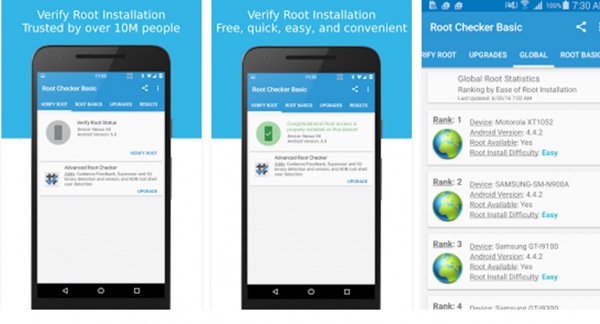
방법 3: SuperSU를 사용하여 내 전화가 루팅되었는지 확인하는 방법
대부분의 경우 Android 루팅 툴킷은 루팅 프로세스 중에 기기에 SuperSU 앱을 설치합니다. 따라서 완료되면 홈 화면에서 superSU가 나타나는지 확인할 수 있습니다. 그런 다음 SuperSU 앱을 실행하여 제대로 작동하는지 확인합니다.
루팅 툴킷이 SuperSU를 설치하지 않더라도 걱정하지 마세요. Play 스토어로 이동하여 루트 액세스가 필요한 앱을 다운로드하고 설치하여 내 전화가 루팅된 문제인지 쉽게 알 수 있습니다.
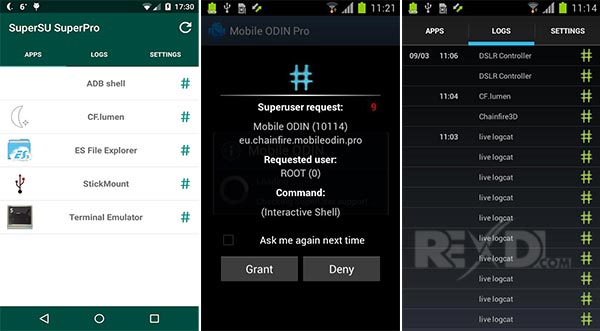
파트 3: 루팅 후 손실된 데이터 복구 방법(안드로이드 데이터 복구)
루팅 후 데이터가 손실된 경우 Apeaksoft 안드로이드 데이터 복구 데이터를 다시 가져오는 가장 좋은 방법 중 하나입니다. 주요 기능은 다음과 같습니다.
- 루팅에서 손실된 데이터를 복구하거나 루팅되지 않은 Android 기기 클릭 한 번으로.
- 원래 상태와 품질로 Android 휴대폰에서 컴퓨터로 데이터를 다시 가져옵니다.
- 손실된 데이터를 컴퓨터에 복원하기 때문에 휴대폰의 기존 데이터가 손상되지 않습니다.
- 연락처, 통화 기록, 메시지, 사진, 비디오, 음악, 문서, 앱 데이터 등을 커버합니다.
- 우발적인 삭제, 루팅 오류 또는 시스템 충돌과 같은 다양한 상황에 사용할 수 있습니다.
- Samsung, HTC, Sony, Moto, Google 및 기타 주요 제조업체의 모든 Android 기기에서 작동합니다.
- Windows 10/8/8.1/7/XP용 버전과 Mac OS용 버전의 두 가지 버전을 제공합니다.
요컨대, 내 전화가 루팅되었는지 확인하고 데이터 손실을 찾는 방법에 대한 질문을 해결한 후 데이터를 복구하는 가장 좋은 방법입니다.
루팅 후 손실된 데이터를 복구하는 방법
1단계: 휴대폰을 Android 데이터 복구에 연결
Android Data Recovery는 데스크톱 프로그램이므로 컴퓨터에 다운로드하여 설치해야 합니다.
USB 케이블을 사용하여 휴대폰을 컴퓨터에 연결합니다. 최고의 Android 데이터 복구 도구를 실행하십시오. 그것은 당신의 전화를 자동으로 찾을 것입니다.

2단계: 데이터를 다시 가져오기 전에 미리보기
데이터 유형 창으로 이동한 후 연락처, 메시지 등과 같이 복구할 항목을 선택합니다. 확실하지 않은 경우 모두 선택 상자를 선택하십시오. 다음을 클릭하여 미리보기 창을 엽니다. 여기에서 각 데이터 유형으로 이동하여 되돌리려는 내용을 보고 선택할 수 있습니다.

3단계: 루팅 후 손실된 데이터 복구
마지막으로 오른쪽 하단의 복구 버튼을 클릭합니다. 루팅된 안드로이드 폰에서 10GB 이상의 데이터를 복구하는 데 몇 초밖에 걸리지 않습니다.

결론
이 튜토리얼에서는 내 전화가 루팅되었는지 확인하는 방법에 대해 이야기했습니다. 솔직히 안드로이드 루팅은 여전히 꽤 전문적인 일입니다. 일부 사용하기 쉬운 툴킷은 프로세스를 단순화할 수 있지만 장치에서 작동한다고 보장할 수는 없습니다.
그렇기 때문에 사람들은 자신의 장치에서 루팅이 성공했는지 확인하는 방법이 필요합니다. 어쨌든 우리는 SuperSU, Root Checker 앱 및 Android 용 터미널 에뮬레이터의 세 가지 방법을 공유했습니다. 좋아하는 도구를 선택하고 가이드에 따라 기기의 루트 상태를 간단히 알아보세요.